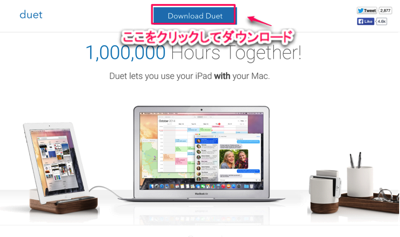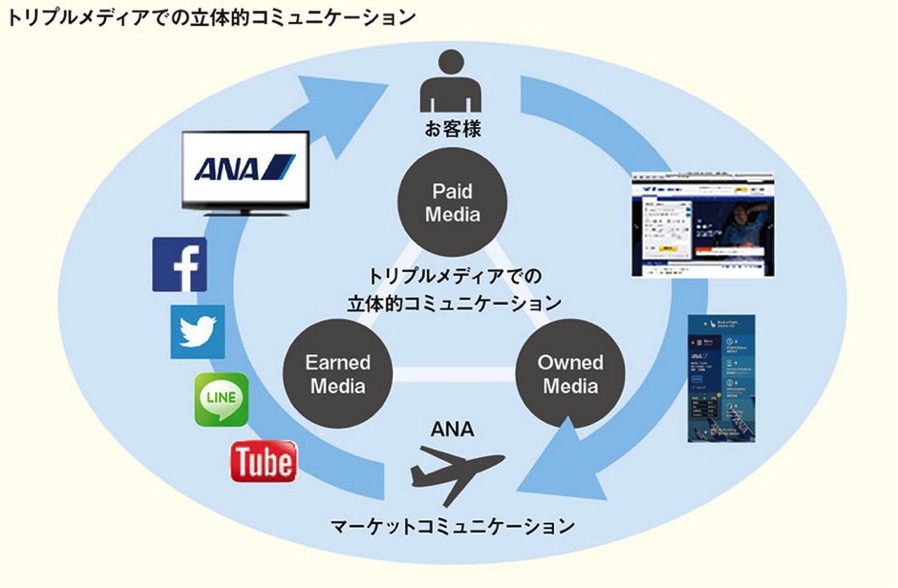【Mac Mail マック・メール】Mac上で削除されたイーメールを復元する方法
間違ってメールアカウントを削除したら必要なメールが消えた
先日メールの件名だけ見えて、本文が見えなくなったのでサーバーに連絡してら
本元のメールアカウントに、もう一つ親子メールアドレスを作成して使ことができた。
元が同じなので送られた来た時に不具合が生じて、サーバー担当者の
言う通り、新しく作った子供のメールアドレスを削除してくださいと指示通り
にしたら、そのサーバの元のメールアドレスのメールもすべて消えてしまった、
平謝りされたが、後の祭りでサーバーにもメールを受け取ると、すぐに削除する
よう設定していたのですべて消えてしまった。
メールの復元は意外と知られていないのでご紹介。
MacにはTime Machineというバックアップアプリが標準装備されています。
削除したファイルを復元することが出来る機能です。
ファイルを変更前の状態に戻す、といったファイルの復元機能のほかに、
メールのデータも元に戻せるというありがたい機能もあります。
スポンサードリンク
スポンサーリンク
しかし外付けでバックアップは取っておいたほうが良いです。
Mac本体から復元する方法
最初にデスクトップ画面から、オプション(option)キーを長押しして
画面の上に表示されている「移動」をクリックすると、ライブラリが
表示されます。
ライブラリーをクリックします。
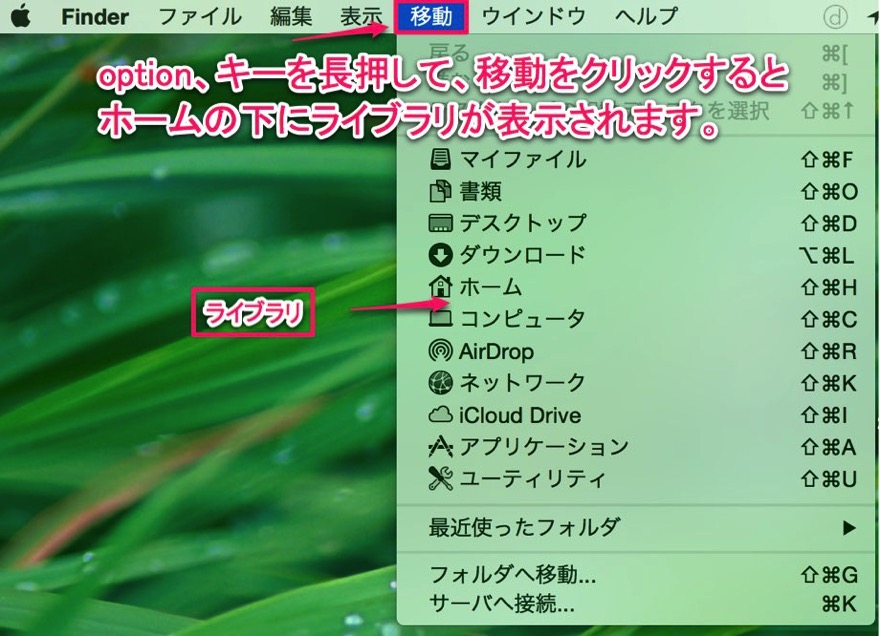
ライブラリをクリックすると色々なホルダーが表示され、中から
メール「Mail」のフォルダーをクリックします。
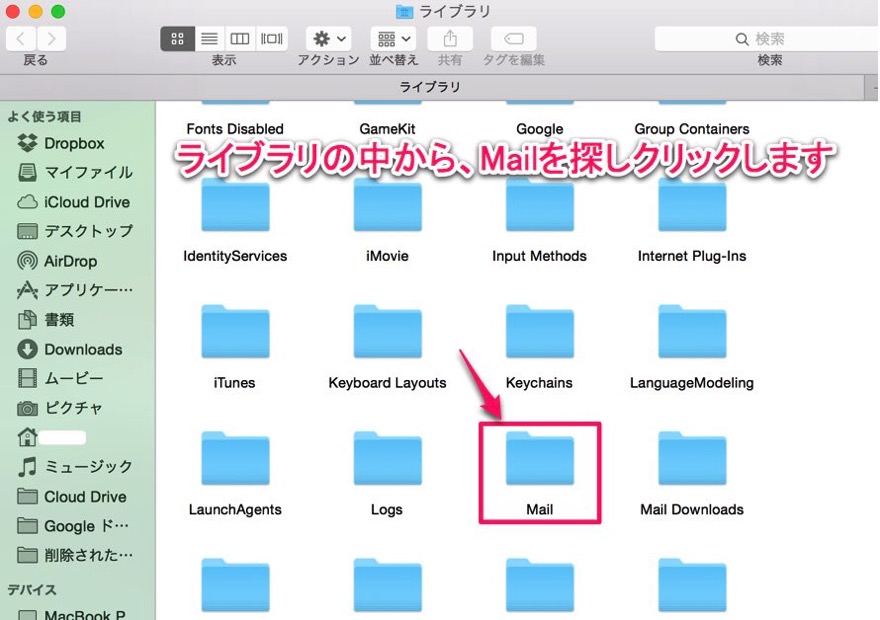
メールフォルダーをクリックすると、V2、フォルダーが出てきますが、
これもクリックします。
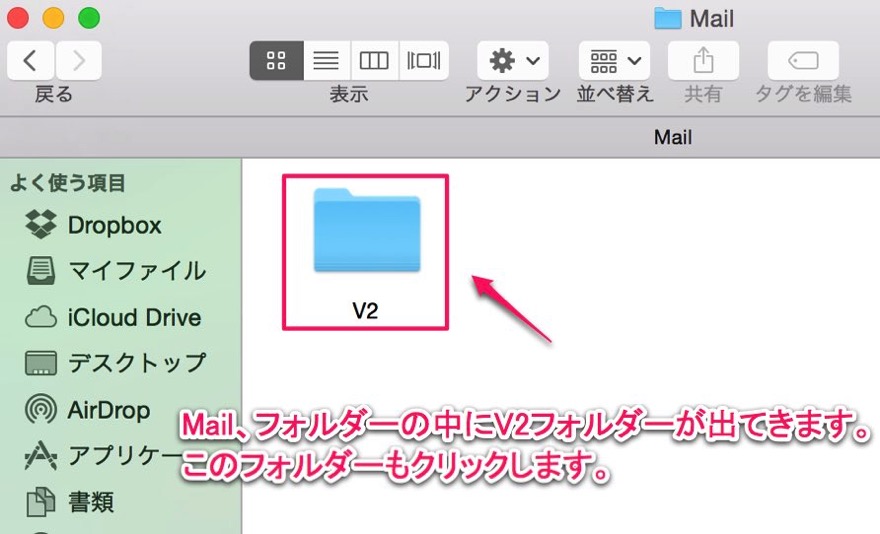
V2フォルダーの中に削除したフォルダーを探し、そのフォルダーをクリックします。
比較的新しいバージョンのMacであれば、タイムマシン機能で個々に自動的
保存されています。
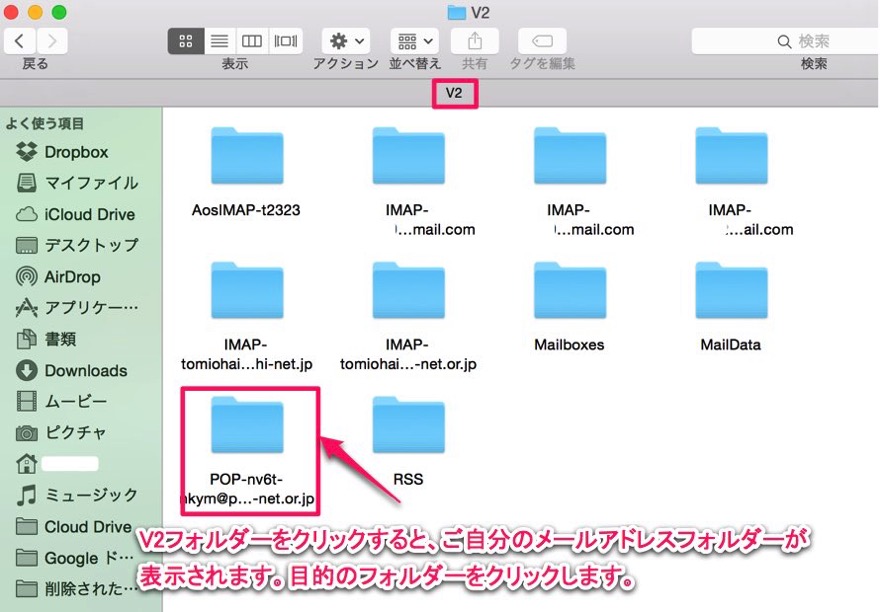
見つけたメールアドレスのフォルダーをクリックすると、このような受信箱
が表示され、その中の「INBOX.mbox] を右クリックしてコピーを選択します。
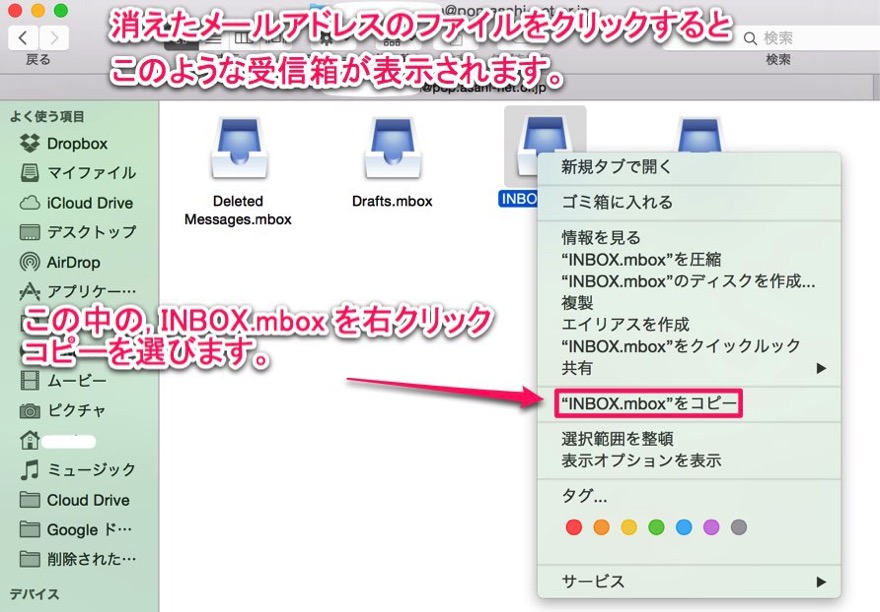
その後パソコンのデスクトップで、右クリックし項目をペーストをクリックします。
するとデスクトップ上に 「INBOX.mbox] がペーストされました。
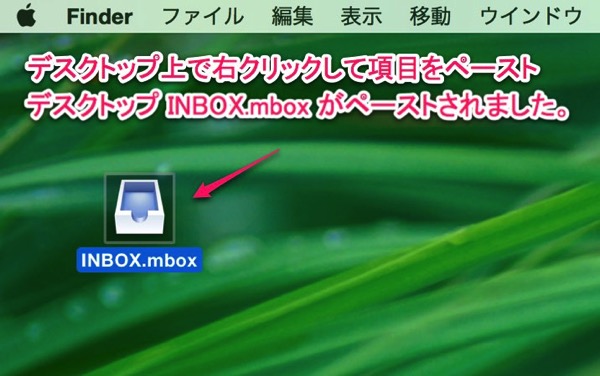
次にメールソフトを立ち上げます。
立ち上げたら、画面上のファイルをクリックし、メールボックスを読み込むを
クリックします。
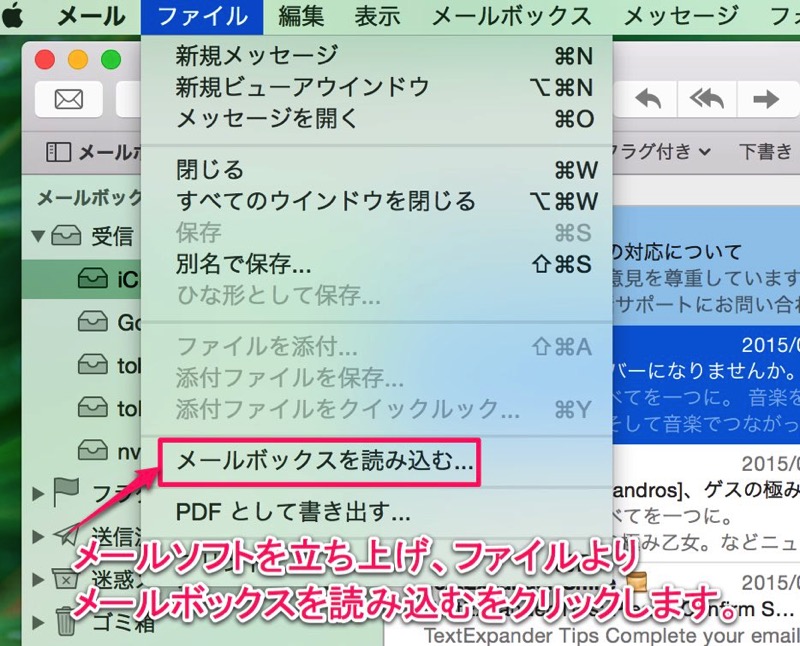
Apple Mail に印が入っていることを確認後、続けるをクリックします。
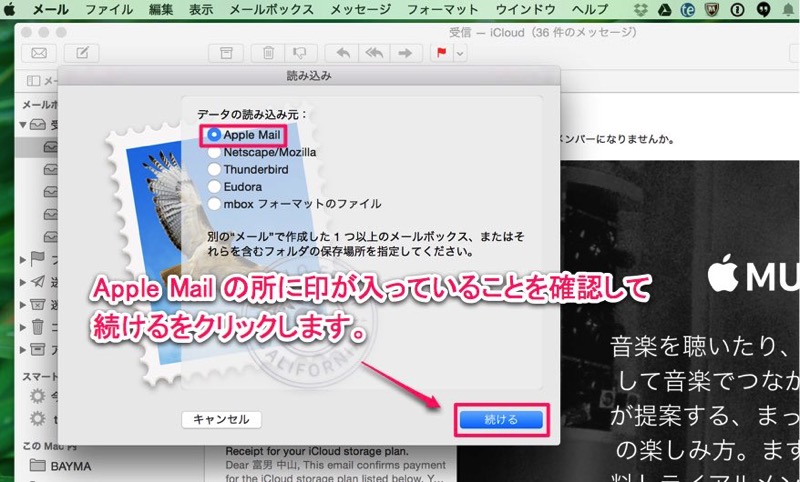
読み込む画面からデスクトップ選択し、その中の INBOX.mbox を選択します。
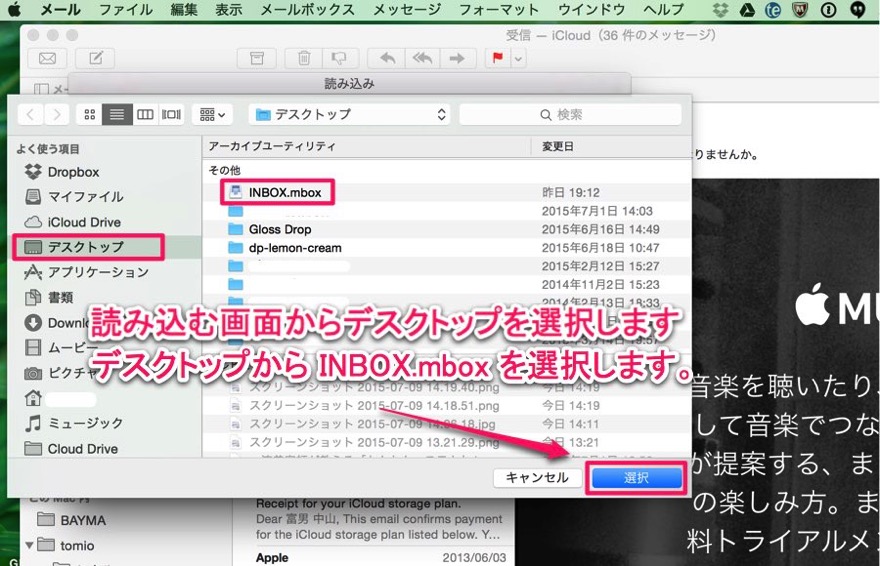
読み込みが始まりました。
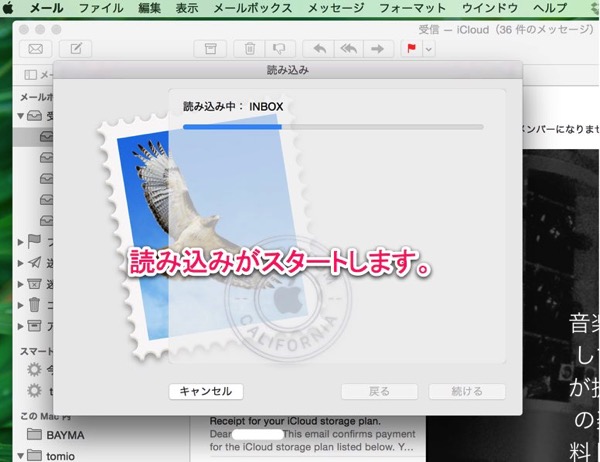
メールソフト左側をスクロールすると、読み込みフォルダーが読み込まれ、
中にINBOX フォルダーができています。
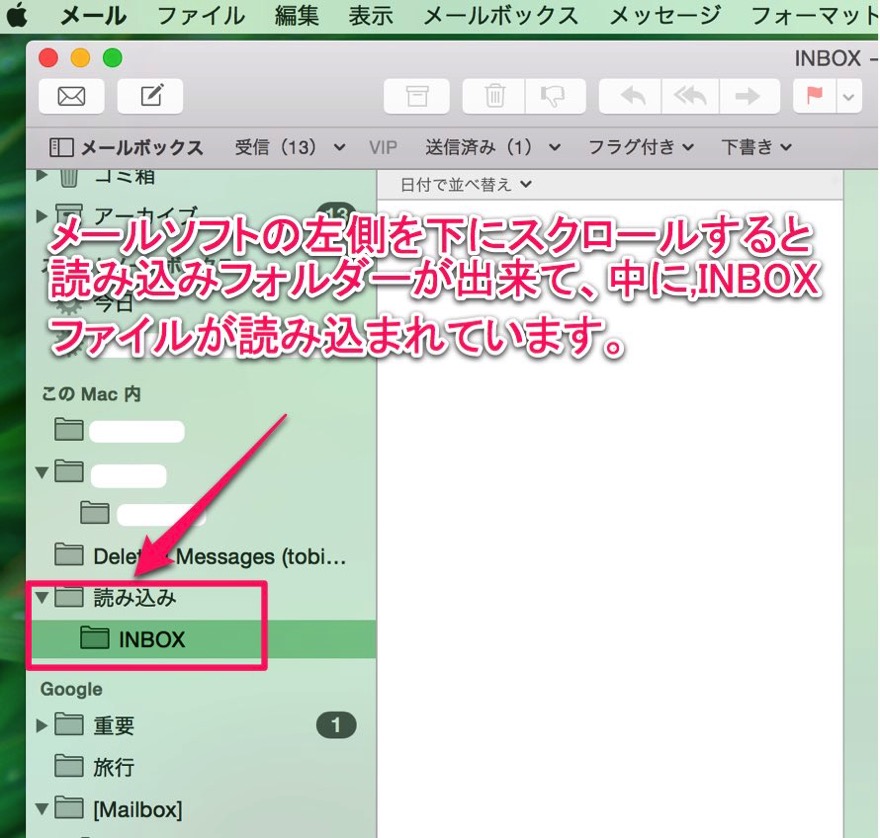
クリックすると、無事 復元されています。
ひと安心です。
メールの移動
あらかじめ出来ていたメールアドレスの受信ボックスに移動すれば
完成です。
メールアドレスも削除した人は、もう一度メールアドレスを設定して置いて
ください。
INBOXで復元出来たメールを移動するには・・・?
INBOXを選択後、トップ画面の編集よりすべて選択をクリックします。
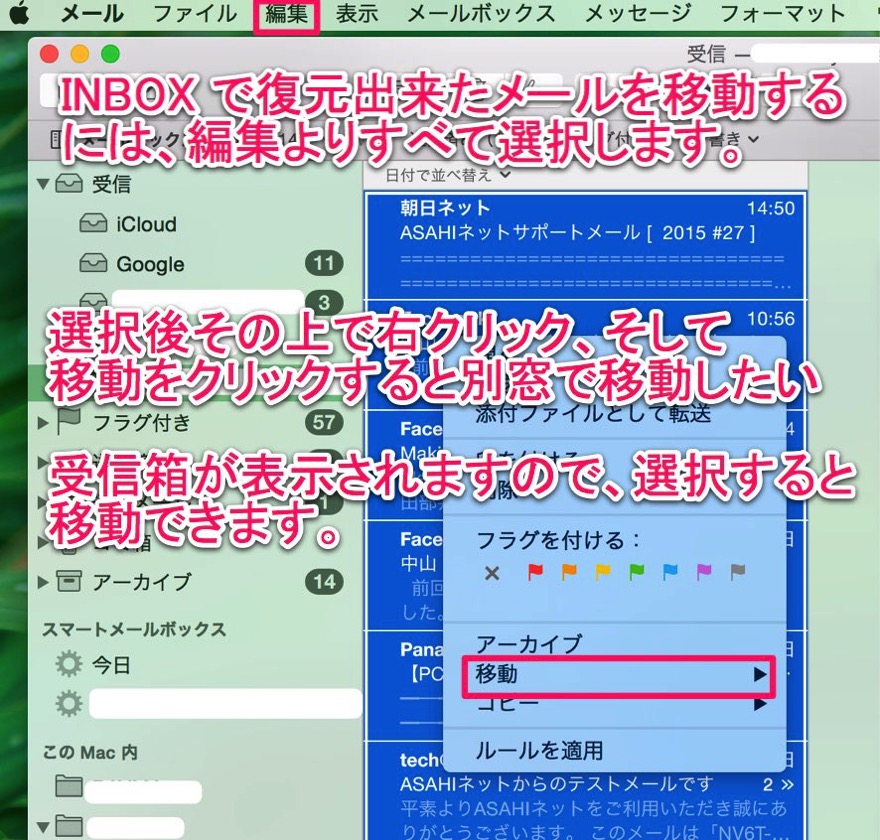
選択されたメールの上で右クリックすると別窓で移動が表示されますので、
移動をクリックすると別窓で移動したい受信箱が表示されます、
選択すると元のメール受信箱に移動できます。
スポンサーリンク